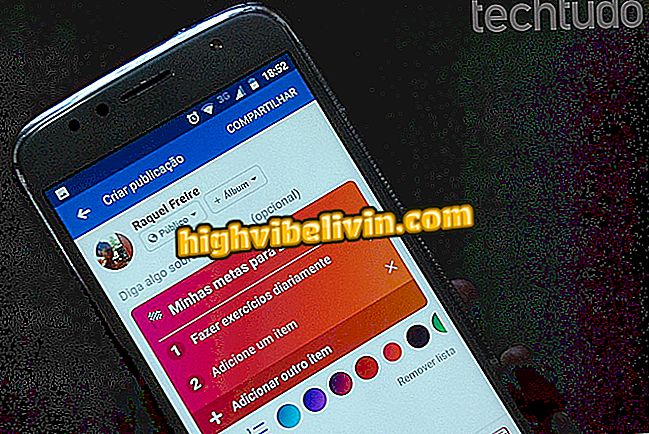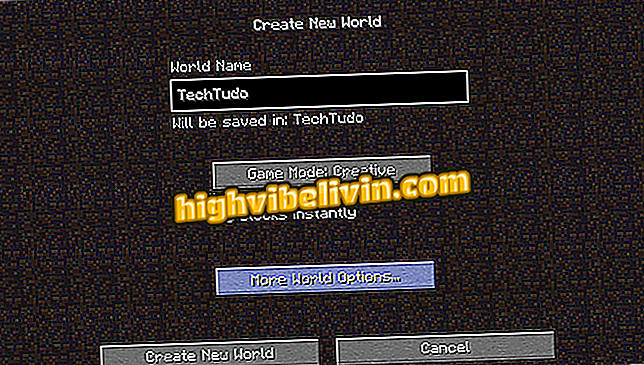पीडीएफ डॉक्यूमेंट से टेक्स्ट को कॉपी और एडिट कैसे करें
PDF दस्तावेज़ सामान्य रूप से सहेजने के बाद संपादन प्राप्त नहीं कर सकते हैं। यह सुविधा कठिनाइयों का कारण बनती है जब इस प्रारूप के पाठ को किसी अन्य कार्य के लिए संदर्भ के रूप में उपयोग किया जाता है। एक पीडीएफ से अंश की प्रतिलिपि बनाने की कार्रवाई, हालांकि, खुले और अवरुद्ध दोनों दस्तावेजों में संभव है।
ऑनलाइन साइट और सेवाएं आपको इन फ़ाइलों को संपादन के लिए खोलने की अनुमति देती हैं। इस मुद्दे को Google ड्राइव, एडोब रीडर सॉफ्टवेयर और अन्य वेब प्लेटफार्मों में ट्रिक्स के माध्यम से संबोधित किया जा सकता है जो मूल दस्तावेज़ को संपादन मोड में खोल सकते हैं। पीडीएफ फाइल से ग्रंथों को कॉपी करने के लिए तैयार किए गए कुछ सुझावों की जांच करें।
पीडीएफ में एक PowerPoint फ़ाइल को कैसे सहेजना है

प्रोग्राम्स डाउनलोड किए बिना फाइलों को पीडीएफ में कैसे बदलें
एक पीडीएफ अनलॉक कर रहा है
चरण 1. छोटी पीडीएफ सेवा वेबसाइट पर पहुंचें और "असुरक्षित पीडीएफ" टूल का चयन करें;

एक पीडीएफ फाइल को असुरक्षित करने के लिए उपकरण का उपयोग करने की कार्रवाई
चरण 2. स्क्रीन पर पीडीएफ फाइल को खींचें जो आपके कंप्यूटर पर है;

एक बंद पीडीएफ फाइल को लोड करने के लिए छोटी पीडीएफ सेवा स्क्रीन
चरण 3. सेवा की शर्तों को स्वीकार करें और "अनलॉक पीडीएफ" विकल्प की जांच करें;

स्मॉल पीडीएफ सर्विस में एक पीडीएफ डॉक्यूमेंट को अनलॉक करने की कार्रवाई
चरण 4. "डाउनलोड नाउ" पर क्लिक करके अनलॉक की गई फ़ाइल डाउनलोड करें।

लघु पीडीएफ ऑनलाइन सेवा द्वारा खुला एक पीडीएफ दस्तावेज़ डाउनलोड करने की कार्रवाई
Google ड्राइव से एक पीडीएफ फाइल का संपादन
चरण 1. Google ड्राइव खोलें और "नया" आइकन टैप करें;

Google डिस्क में एक नई फ़ाइल अपलोड शुरू करने की क्रिया
चरण 2. Google ड्राइव में फ़ाइलों को अपलोड करने के लिए उपकरण खोलने के लिए "फ़ाइल अपलोड" विकल्प का चयन करें;

Google डिस्क फ़ाइल अपलोड टूल शुरू करने की कार्रवाई
चरण 3. अपने पीसी में पीडीएफ का चयन करने के लिए फ़ाइल एक्सप्लोरर का उपयोग करें और "ओपन" में पुष्टि करें;

Google ड्राइव में खोलने के लिए अपने कंप्यूटर से एक पीडीएफ दस्तावेज़ चुनने की क्रिया
चरण 4. अपलोड अंतिम चेतावनी स्क्रीन पर पोस्ट होने तक प्रतीक्षा करें;

अलर्ट जो आपको सूचित करता है कि Google ड्राइव में एक फ़ाइल अपलोड को अंतिम रूप दिया गया है
चरण 5. Google डिस्क पर आपके द्वारा अपलोड की गई फ़ाइल पर राइट-क्लिक करें। "ओपन विथ", "Google डॉक्स" चुनें;

Google डॉक्स में एक पीडीएफ दस्तावेज़ खोलने की कार्रवाई
चरण 6. Google डॉक्स में शुरू किया गया दस्तावेज़ संपादन के लिए खुला है, जैसा कि नीचे दी गई छवि में दिखाया गया है। इस तरह, इसे संपादित, कॉपी और अधिक पाठ जोड़ा जा सकता है।

Google डॉक्स में संपादन के लिए पीडीएफ दस्तावेज़ खोलें
सेजडा ऑनलाइन सेवा का उपयोग करना
चरण 1. सेजदा वेबसाइट (sejda.com/pdf-editor) पर पहुंचें और "अपलोड पीडीएफ फाइल" बटन दबाएं;

सेजदा ऑनलाइन सेवा में पीडीएफ फाइल अपलोड टूल खोलने की कार्रवाई
चरण 2. एक्सप्लोरर का उपयोग करके फ़ाइल चुनें और "ओपन" चुनें;

सेवा सेजादा पीडीएफ फाइल पर अपलोड करने की कार्रवाई
चरण 3. फ़ाइल खुलेगी ताकि आप संपादन कर सकें, पाठ कॉपी कर सकें और अधिक पैराग्राफ जोड़ सकें।

सेजदा ऑनलाइन सेवा पर संपादन के लिए पीडीएफ फाइल खोलें
एडोब रीडर का उपयोग करना
जब आप Adobe Reader प्रोग्राम का उपयोग करके दस्तावेज़ खोलते हैं, तो पाठ की प्रतिलिपि भी बनाई जा सकती है। उस स्थिति में, आपने जो कॉपी की है उसे पेस्ट करने और अन्य संपादन करने के लिए दूसरे कंप्यूटर के टेक्स्ट एडिटर का उपयोग करें।

एडोब रीडर में एक पीडीएफ दस्तावेज़ से पाठ को कॉपी करने की कार्रवाई
अपने कंप्यूटर पर पीडीएफ फाइलों के अंशों को संपादित और कॉपी करने के लिए युक्तियों का उपयोग करें।
मैं संरक्षित पीडीएफ नहीं छाप सकता; क्या करें? फोरम में प्रश्न पूछें।